
Scopriamo come attivare un avviso che mostra quando la webcam viene usata dalle applicazioni in Windows 10.
Come abilitare l’avviso di webcam in uso
Windows – a partire dalla versione 8 e 8.1 – ha introdotto una novità a livello software che, tuttavia, non viene abilitata per impostazione predefinita e non è nemmeno disponibile nelle Impostazioni. Si tratta di un piccolo avviso pop–up che compare in alto a sinistra se la webcam del PC è in uso o meno. Questa funzionalità è stata pensata per quelle occasioni in cui non è possibile notare il LED acceso o meno sulla webcam, magari perché è coperto o rotto. È possibile riabilitare tramite il registro di sistema questa funzionalità per avere un comodo avviso a schermo ogni qualvolta un’applicazione accende la webcam del PC – ecco come appare sul PC.

ATTENZIONE | Non ci riterremo responsabili di danni hardware e software causati da questa o dalle altre guide pubblicate su WindowsBlogItalia. Il tutto è fatto a vostro rischio e pericolo e potrebbe comportare, nel migliore dei casi, la perdita dei dati presenti nel device: prima di prendere qualsiasi iniziativa, consigliamo vivamente di effettuare un backup completo di app, foto e documenti.
Se avete eseguito un backup dei vostri dati, vi basterà svolgere la seguente procedura:
- Aprite l’Editor del Registro di sistema cercandolo su Ricerca Windows.
- Recatevi in HKEY_LOCAL_MACHINE\SOFTWARE\Microsoft\OEM\Device\Capture dalla barra degli indirizzi in alto.
- Sulla destra, create un nuovo Valore DWORD (32 bit) e chiamatelo NoPhysicalCameraLED.
- Il Valore DWORD chiamato NoPhysicalCameraLED potrebbe essere già presente; in tal caso passate al punto successivo senza creare nulla.
- Fate doppio click su NoPhysicalCameraLED e impostate i dati valore a 1, quindi cliccate OK.
- Riavviate il PC.
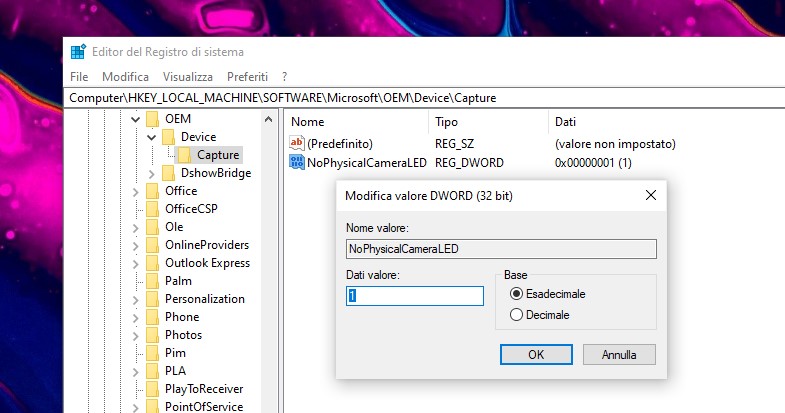
Al riavvio del vostro computer potrete notare l’avviso comparire in alto a sinistra sul vostro schermo ogni qualvolta aprirete un’applicazione – UWP o Win32 – che richiede l’accesso alla webcam. Potete disabilitare l’avviso di uso della webcam ripetendo gli step precedenti e impostando i dati valore di NoPhysicalCameraLED a 0.
Microsoft dovrebbe introdurre nativamente in Windows 10 un avviso per la webcam in uso? Fatecelo sapere nei commenti.
Guida di Windows Blog Italia
Fonte | WinAero












